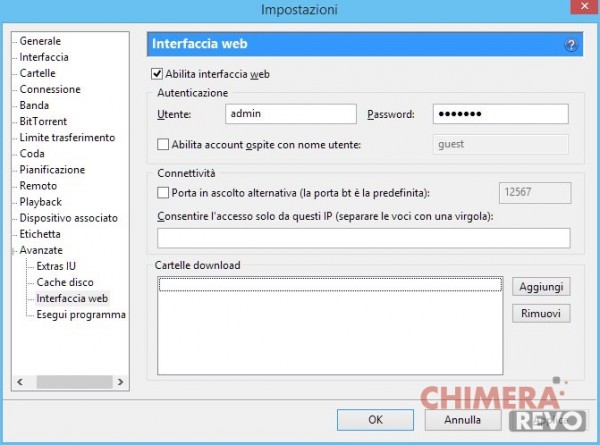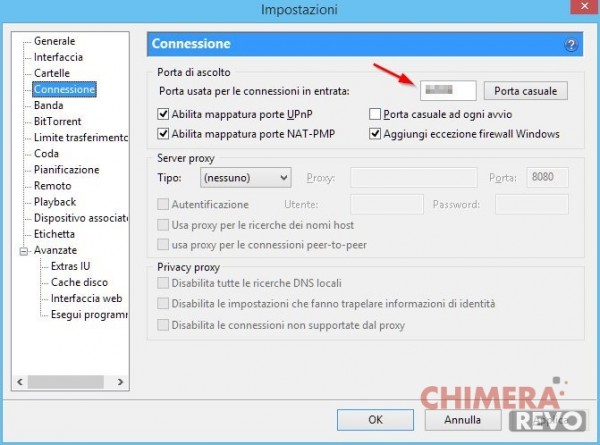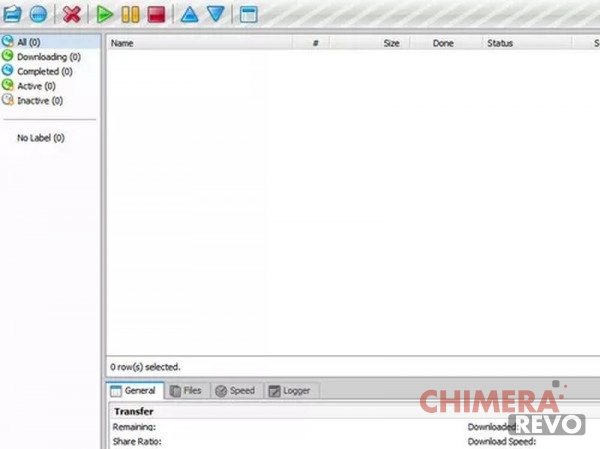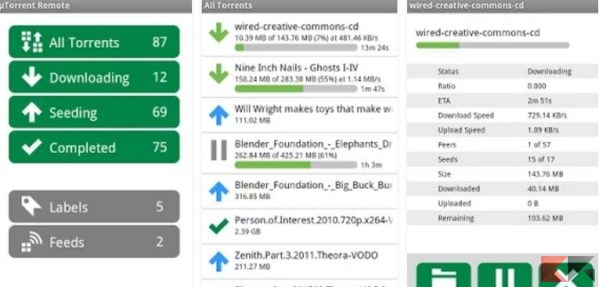Usciamo di casa lasciando uTorrent a scaricare i nostri file ma quando siamo tornati non solo i download erano ancora in corso, ma il programma non rispondeva più. Per evitare situazioni spiacevoli identiche a queste, dobbiamo attrezzatci per tenere uTorrent sempre sotto controllo.
Tramite una funzione specifica ed un’app gratuita per Android è possibile controllare uTorrent da remoto, interagendo con quest’ultimo da qualsiasi PC o smartphone connesso ad Internet o dalla propria rete LAN. Vediamo in questa guida come fare.
Controllare uTorrent da remoto
Impostazioni uTorrent
Avviamo uTorrent, selezioniamo la voce Impostazioni dal menu Opzioni e, nella finestra che si apre, clicchiamo sulla voce Interfaccia web presente nel submenu Avanzate.
Abilitiamo quindi il controllo remoto del programma spuntando la voce Abilita interfaccia web; digitiamo quindi un nome utente e una password per proteggere l’accesso non autorizzato e clicchiamo su OK per salvare le impostazioni. Ignoriamo qualsiasi altra voce presente nella finestra, non utili nel nostro caso. L’interfaccia da remoto è abilitata, ora possiamo passare a configurare i client.
Prima di proseguire però dobbiamo ricavare due informazioni importanti: la porta usata da uTorrent, l’indirizzo IP del nostro PC e l’indirizzo IP pubblico della nostra linea ADSL.
La porta possiamo ricavarla nel menu Connessione.
L’indirizzo IP del computer e l’indirizzo IP pubblico della nostra linea ADSL possiamo ricavarli leggendo la nostra guida dedicata.
Controllare uTorrent da remoto con altri PC (LAN)
Proviamo ad accedere all’interfaccia web di uTorrent direttamente da un altro PC presente nella rete locale. Apriamo il browser e colleghiamoci a questo indirizzo:
http://IP_del_PC:porta_di_uTorrent/gui/index.html (es. http://192.168.1.4:27199/gui/index.html)
Il browser ci chiederà il nome utente e la password per accedere alla webUI di uTorrent (ossia quelli che hai impostato precedentemente).
Controllare uTorrent da remoto da Android (LAN)
Per controllare uTorrent usando il nostro fedele smartphone Android su rete LAN basta installare l’app uTorrent Remote, prodotta dagli stessi sviluppatori dell’applicazione per PC.
Possiamo aggiungere torrent, controllare l’andamento dei torrent già avviati, controllare la velocità e molte altre opzioni. Anche in questo caso dovremo inserire indirizzo IP e porta di uTorrent.
Possiamo scaricare uTorrent Remote dal seguente link.
DOWNLOAD | µTorrent Remote
Controllare uTorrent da remoto via Internet
Proviamo ad accedere all’interfaccia web di uTorrent direttamente da Internet usando un altro PC. Apriamo il browser e colleghiamoci a questo indirizzo:
http://IP_pubblico_ADSL:porta_di_uTorrent/gui/index.html (es. http://xxx.xxx.xxx.xxx:27199/gui/index.html)
Il browser ci chiederà il nome utente e la password per accedere alla webUI di uTorrent (ossia quelli che hai impostato precedentemente).
Per poter accedere correttamente al PC su cui abbiamo configurato il controllo remoto dovremo aprire le porte del router. Di seguito una guida a riguardo firmata Chimera Revo.
Controllare uTorrent da remoto via Internet da Android
Per controllare uTorrent usando il nostro fedele smartphone Android quando siamo fuori casa ed utilizzando esclusivamente la connessione ad internet basta installare l’app uTorrent Remote, prodotta dagli stessi sviluppatori dell’applicazione per PC.
Possiamo aggiungere torrent, controllare l’andamento dei torrent già avviati, controllare la velocità e molte altre opzioni. Anche in questo caso dovremo inserire indirizzo IP e porta di uTorrent.
Possiamo scaricare uTorrent Remote dal seguente link.
DOWNLOAD | µTorrent Remote